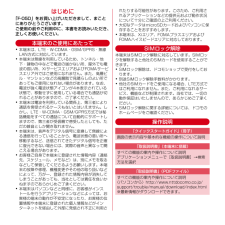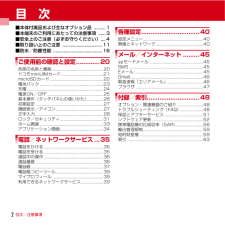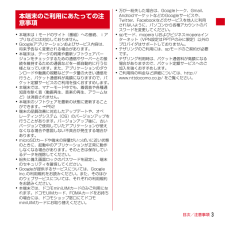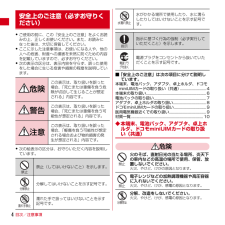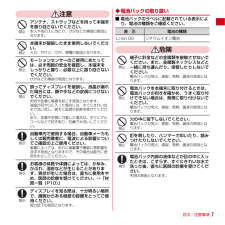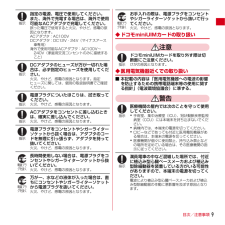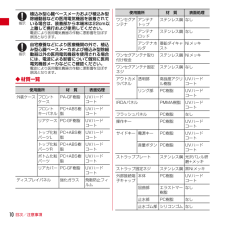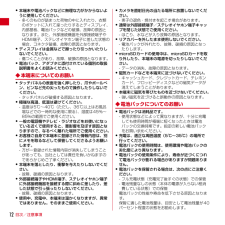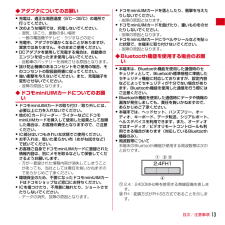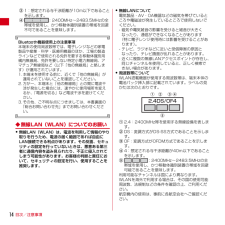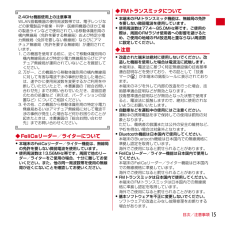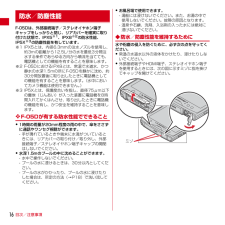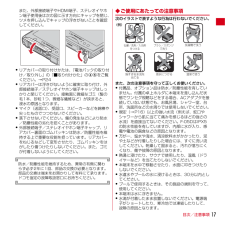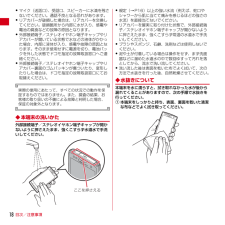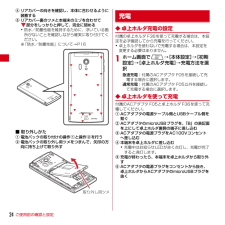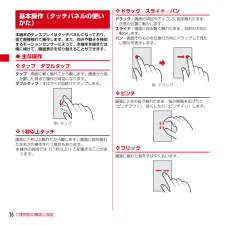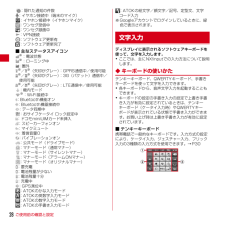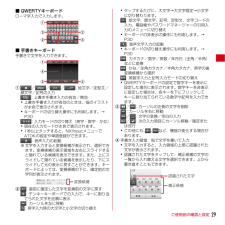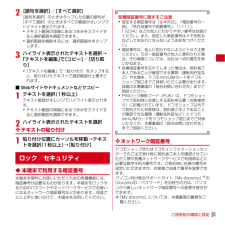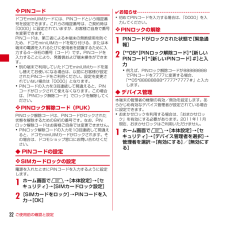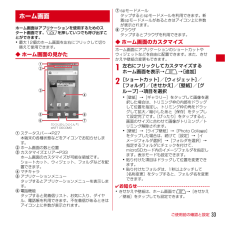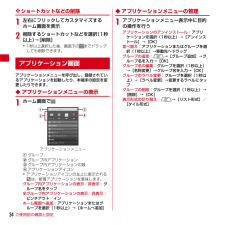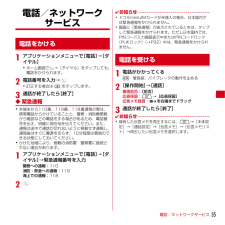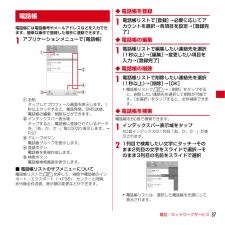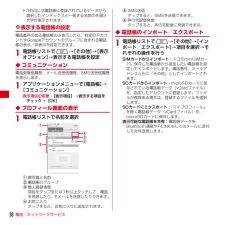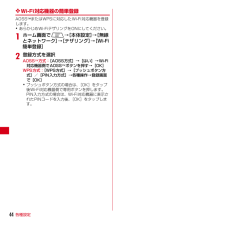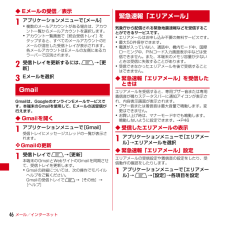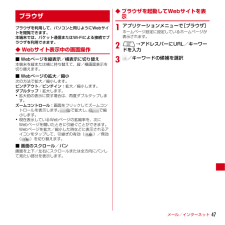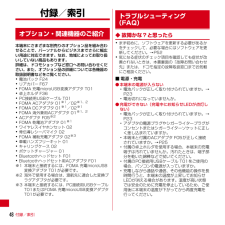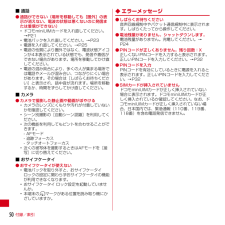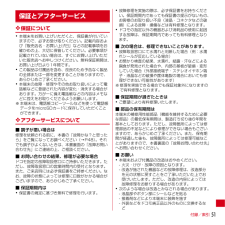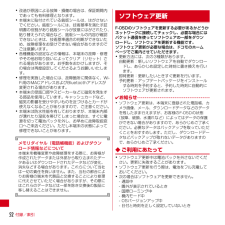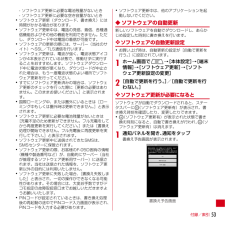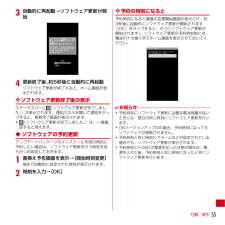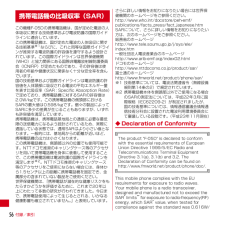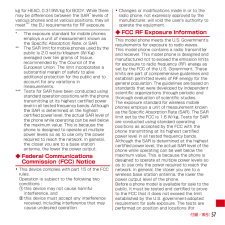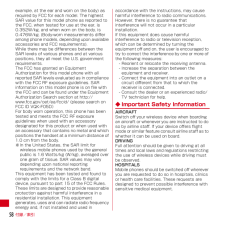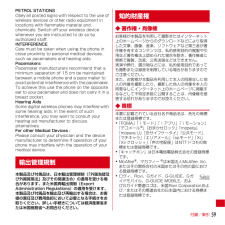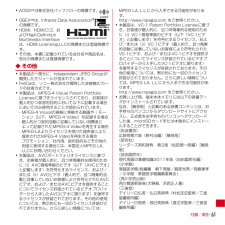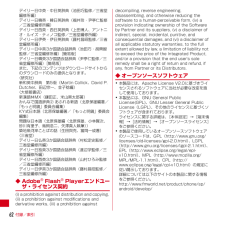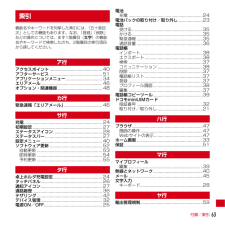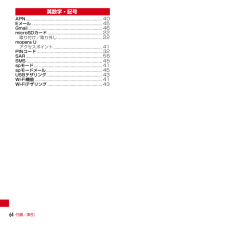5


1 / 68 ページ
現在のページURL
クイックスタートガイド'11.12F-05D詳しい操作説明は、F-05Dに搭載されている 「取扱説明書」アプリ (eトリセツ)をご覧ください。
参考になったと評価  6人が参考になったと評価しています。
6人が参考になったと評価しています。
このマニュアルの目次
-
1 .クイックスタートガイド'11.12F-05D詳しい...クイックスタートガイド'11.12F-05D詳しい操作説明は、F-05Dに搭載されている 「取扱説明書」アプリ (eトリセツ)をご覧ください。
-
2 .はじめに「F-05D」をお買い上げいただきまして、...はじめに「F-05D」をお買い上げいただきまして、まことにありがとうございます。ご使用の前やご利用中に、本書をお読みいただき、正しくお使いください。本端末のご使用にあたって・本端末は、LTE・W-CDMA・GSM/GPRS・無線LAN方式に対応しています。・本端末は無線を利用しているため、トンネル・地下・建物の中などで電波の届かない所、屋外でも電波の弱い所、XiサービスエリアおよびFOMAサービスエリア外ではご使用になれません。また、高層ビル・マンションなどの高層階で見晴らしのよい所であってもご使用になれな...
-
3 .目次/注意事項1その他のオプション品→P48・本書...目次/注意事項1その他のオプション品→P48・本書においては、「F-05D」を「本端末」と表記しています。・本書に掲載している画面およびイラストはイメージです。実際の製品とは異なる場合があります。・本書はホームアプリがdocomo Palette UIの場合で説明しています。・本書の内容の一部、または全部を無断転載することは、禁止されています。・本書の内容やホームページのURLおよび記載内容は、将来予告なしに変更することがあります。本体付属品および主なオプション品F-05D(リアカバー F67、保証書含む)...
-
4 .目次/注意事項2目 次■本体付属品および主なオプシ...目次/注意事項2目 次■本体付属品および主なオプション品 ..........1■本端末のご利用にあたっての注意事項 ......3■安全上のご注意(必ずお守りください)....4■取り扱い上のご注意.................................. 11■防水/防塵性能 .......................................... 16ご使用前の確認と設定.............20各部の名称と機能...................................
-
5 .目次/注意事項3・本端末はiモードのサイト(番組)...目次/注意事項3・本端末はiモードのサイト(番組)への接続、iアプリなどには対応しておりません。・Googleアプリケーションおよびサービス内容は、将来予告なく変更される場合があります。・本端末は、データの同期や最新ソフトウェアバージョンをチェックするための通信やサーバーとの接続を維持するための通信などを一部自動的に行う仕様となっています。また、アプリケーションのダウンロードや動画の視聴などデータ量の大きい通信を行うと、パケット通信料が高額になりますので、パケット定額サービスのご利用を強くおすすめします。・...
-
6 .目次/注意事項4・ ご使用の前に、この「安全上のご...目次/注意事項4・ ご使用の前に、この「安全上のご注意」をよくお読みの上、正しくお使いください。また、お読みになった後は、大切に保管してください。・ ここに示した注意事項は、お使いになる人や、他の人への危害、財産への損害を未然に防ぐための内容を記載していますので、必ずお守りください。・ 次の表示の区分は、表示内容を守らず、誤った使用をした場合に生じる危害や損害の程度を説明しています。・ 次の絵表示の区分は、お守りいただく内容を説明しています。■「安全上のご注意」は次の項目に分けて説明しています。本端末、電池...
-
7 .目次/注意事項5水や飲料水、ペットの尿などで濡らさ...目次/注意事項5水や飲料水、ペットの尿などで濡らさないでください。火災、やけど、けが、感電の原因となります。防水性能についてはこちらをご参照ください。→P16本端末に使用する電池パックおよびアダプタは、NTTドコモが指定したものを使用してください。火災、やけど、けが、感電の原因となります。警告強い力や衝撃を与えたり、投げ付けたりしないでください。火災、やけど、けが、感電の原因となります。充電端子や外部接続端子に導電性異物(金属片、鉛筆の芯など)を接触させないでください。また、内部に入れないでください。火災、...
-
8 .目次/注意事項6◆本端末の取り扱い警告赤外線ポート...目次/注意事項6◆本端末の取り扱い警告赤外線ポートを目に向けて送信しないでください。目に悪影響を及ぼす原因となります。赤外線通信使用時に、赤外線ポートを赤外線装置のついた家電製品などに向けて操作しないでください。赤外線装置の誤動作により、事故の原因となります。ライトの発光部を人の目に近づけて点灯発光させないでください。特に、乳幼児を撮影するときは、1m以上離れてください。視力障害の原因となります。また、目がくらんだり驚いたりしてけがなどの事故の原因となります。本端末内のドコモminiUIMカードやmicro...
-
9 .目次/注意事項7注意アンテナ、ストラップなどを持っ...目次/注意事項7注意アンテナ、ストラップなどを持って本端末を振り回さないでください。本人や他の人に当たり、けがなどの事故の原因となります。本端末が破損したまま使用しないでください。火災、やけど、けが、感電の原因となります。モーションセンサーのご使用にあたっては、必ず周囲の安全を確認し、本端末をしっかりと握り、必要以上に振り回さないでください。けがなどの事故の原因となります。誤ってディスプレイを破損し、液晶が漏れた場合には、顔や手などの皮膚につけないでください。失明や皮膚に傷害を起こす原因となります。液晶が目...
-
10 .目次/注意事項8警告落下による変形や傷などの異常が...目次/注意事項8警告落下による変形や傷などの異常が見られた場合は、絶対に使用しないでください。電池パックの発火、破裂、発熱、漏液の原因となります。電池パックが漏液したり、異臭がしたりするときは、直ちに使用をやめて火気から遠ざけてください。漏液した液体に引火し、発火、破裂の原因となります。ペットが電池パックに噛みつかないようご注意ください。電池パックの発火、破裂、発熱、漏液の原因となります。注意一般のゴミと一緒に捨てないでください。発火、環境破壊の原因となります。不要となった電池パックは、端子にテープなどを貼...
-
11 .目次/注意事項9指定の電源、電圧で使用してください...目次/注意事項9指定の電源、電圧で使用してください。また、海外で充電する場合は、海外で使用可能なACアダプタで充電してください。誤った電圧で使用すると火災、やけど、感電の原因となります。ACアダプタ:AC100VDCアダプタ:DC12V・24V(マイナスアース車専用)海外で使用可能なACアダプタ:AC100V~240V(家庭用交流コンセントのみに接続すること)DCアダプタのヒューズが万が一切れた場合は、必ず指定のヒューズを使用してください。火災、やけど、感電の原因となります。指定ヒューズに関しては、個別の取...
-
12 .目次/注意事項10植込み型心臓ペースメーカおよび植...目次/注意事項10植込み型心臓ペースメーカおよび植込み型除細動器などの医用電気機器を装着されている場合は、装着部から本端末は22cm以上離して携行および使用してください。電波により医用電気機器の作動に悪影響を及ぼす原因となります。自宅療養などにより医療機関の外で、植込み型心臓ペースメーカおよび植込み型除細動器以外の医用電気機器を使用される場合には、電波による影響について個別に医用電気機器メーカなどにご確認ください。電波により医用電気機器の作動に悪影響を及ぼす原因となります。◆材質一覧使用箇所 材 質 表面処...
-
13 .目次/注意事項11◆共通のお願い・ F-05Dは防...目次/注意事項11◆共通のお願い・ F-05Dは防水/防塵性能を有しておりますが、本端末内部に水や粉塵を侵入させたり、付属品、オプション品に水や粉塵を付着させたりしないでください。- 電池パック、アダプタ、卓上ホルダ、ドコモminiUIMカードは防水/防塵性能を有しておりません。風呂場などの湿気の多い場所でのご使用や、雨などがかかることはおやめください。また身に付けている場合、汗による湿気により内部が腐食し故障の原因となります。調査の結果、これらの水濡れによる故障と判明した場合、保証対象外となり修理できない...
-
14 .目次/注意事項12・ 本端末や電池パックなどに無理...目次/注意事項12・ 本端末や電池パックなどに無理な力がかからないように使用してください。- 多くのものが詰まった荷物の中に入れたり、衣類のポケットに入れて座ったりするとディスプレイ、内部基板、電池パックなどの破損、故障の原因となります。また、外部接続機器を外部接続端子やHDMI端子、ステレオイヤホン端子に差した状態の場合、コネクタ破損、故障の原因となります。・ ディスプレイは金属などで擦ったり引っかいたりしないでください。- 傷つくことがあり、故障、破損の原因となります。・ 電池パック、アダプタに添付され...
-
15 .目次/注意事項13◆アダプタについてのお願い・ 充...目次/注意事項13◆アダプタについてのお願い・ 充電は、適正な周囲温度(5℃~35℃)の場所で行ってください。・ 次のような場所では、充電しないでください。- 湿気、ほこり、振動の多い場所- 一般の電話機やテレビ・ラジオなどの近く・ 充電中、アダプタが温かくなることがありますが、異常ではありません。そのままご使用ください。・ DCアダプタを使用して充電する場合は、自動車のエンジンを切ったまま使用しないでください。- 自動車のバッテリーを消耗させる原因となります。・ 抜け防止機構のあるコンセントをご使用の場合...
-
16 .目次/注意事項14c1:想定される与干渉距離が10...目次/注意事項14c1:想定される与干渉距離が10m以下であることを示します。d :2400MHz~2483.5MHzの全帯域を使用し、かつ移動体識別装置の帯域を回避不可であることを意味します。Bluetooth機器使用上の注意事項本端末の使用周波数帯では、電子レンジなどの家電製品や産業・科学・医療用機器のほか、工場の製造ラインなどで使用される免許を要する移動体識別用構内無線局、免許を要しない特定小電力無線局、アマチュア無線局など(以下「他の無線局」と略します)が運用されています。1.本端末を使用する前に、...
-
17 .目次/注意事項152.4GHz機器使用上の注意事項...目次/注意事項152.4GHz機器使用上の注意事項WLAN搭載機器の使用周波数帯では、電子レンジなどの家電製品や産業・科学・医療用機器のほか工場の製造ラインなどで使用されている移動体識別用の構内無線局(免許を要する無線局)および特定小電力無線局(免許を要しない無線局)ならびにアマチュア無線局(免許を要する無線局)が運用されています。1.この機器を使用する前に、近くで移動体識別用の構内無線局および特定小電力無線局ならびにアマチュア無線局が運用されていないことを確認してください。2.万が一、この機器から移動体識...
-
18 .目次/注意事項16F-05Dは、外部接続端子/ステ...目次/注意事項16F-05Dは、外部接続端子/ステレオイヤホン端子キャップをしっかりと閉じ、リアカバーを確実に取り付けた状態で、IPX5※1、IPX8※2の防水性能、IP5X※3の防塵性能を有しています。※1 IPX5とは、内径6.3mmの注水ノズルを使用し、約3mの距離から12.5L/分の水を最低3分間注水する条件であらゆる方向から噴流を当てても、電話機としての機能を有することを意味します。※2 F-05DにおけるIPX8とは、常温で水道水、かつ静水の水深1.5mの所にF-05Dを静かに沈め、約30分間放...
-
19 .目次/注意事項17また、外部接続端子やHDMI端子...目次/注意事項17また、外部接続端子やHDMI端子、ステレオイヤホン端子使用後は次の図に示す方向にキャップを閉じ、ツメを押し込んでキャップの浮きがないことを確認してください。・ リアカバーの取り付けかたは、「電池パックの取り付け/取り外し」の「■取り付けかた」のdeをご覧ください。→P24・ リアカバーは浮きがないように確実に取り付け、外部接続端子/ステレオイヤホン端子キャップはしっかりと閉じてください。接触面に微細なゴミ(髪の毛1本、砂粒1つ、微細な繊維など)が挟まると、浸水の原因となります。・ マイク(...
-
20 .目次/注意事項18・ マイク(送話口)、受話口、ス...目次/注意事項18・ マイク(送話口)、受話口、スピーカーに水滴を残さないでください。通話不良となる恐れがあります。・ リアカバーが破損した場合は、リアカバーを交換してください。破損箇所から内部に水が入り、感電や電池の腐食などの故障の原因となります。・ 外部接続端子/ステレオイヤホン端子キャップやリアカバーが開いている状態で水などの液体がかかった場合、内部に液体が入り、感電や故障の原因となります。そのまま使用せずに電源を切り、電池パックを外した状態でドコモ指定の故障取扱窓口へご連絡ください。・ 外部接続端子...
-
21 .目次/注意事項19b本端末をしっかりと持ち、20回...目次/注意事項19b本端末をしっかりと持ち、20回程度水滴が飛ばなくなるまで振ってください。cマイク(送話口)、受話口、スピーカー、キー、充電端子などの隙間に溜まった水は、乾いた清潔な布などに本端末を10回程度振るように押し当てて拭き取ってください。d本端末から出てきた水分を乾いた清潔な布などで十分に拭き取り、自然乾燥させてください。・水を拭き取った後に本体内部に水滴が残っている場合は、水が染み出ることがあります。・隙間に溜まった水を綿棒などで直接拭き取らないでください。◆充電のときには充電時、および充電後...
-
22 .ご使用前の確認と設定20ご使用前の確認と設定〈各部...ご使用前の確認と設定20ご使用前の確認と設定〈各部の機能〉a外部接続端子付属のPC接続用USBケーブル T01などの接続bHDMI端子(Type D)cステレオイヤホン端子dワンセグ/FMトランスミッタアンテナ※ワンセグを視聴するときに伸ばします。e受話口f近接センサー通話中にタッチパネルの誤動作を防ぐ※近接センサー部分に保護シートやシールなどを貼り付けると、誤動作する場合があります。g照度センサー周囲の明るさを検知して、ディスプレイのバックライトの明るさを自動調節※ふさぐと、正しく調整されない場合がありま...
-
23 .ご使用前の確認と設定21uマークICカードの搭載※...ご使用前の確認と設定21uマークICカードの搭載※ マークを読み取り機にかざしておサイフケータイを利用したり、対応するアプリケーションをダウンロードするとiC通信でデータを送受信したりできます。なお、ICカードは取り外せません。vBluetooth/Wi-Fiアンテナ部※アンテナは本体に内蔵されています。手で覆うと品質に影響を及ぼす場合があります。wスピーカー〈キーの機能〉キーを押して動作する機能は次のとおりです。aメニューキーm押す:現在の画面で使用できる設定などの表示1秒以上押す:文字入力時はキーボード...
-
24 .ご使用前の確認と設定22■ 取り付けかたaドコモm...ご使用前の確認と設定22■ 取り付けかたaドコモminiUIMカードのIC面を下にして、ガイドの中に差し込む・切り欠きの方向にご注意ください。■ 取り外しかたa指でロックを押しながら(a)、ドコモminiUIMカードをbの方向に2~3mm引き出すbロックから指を離し、ドコモminiUIMカードを軽く押さえながらbの方向へスライドさせる・このときドコモminiUIMカードを下方向に強く押し付けないでください。◆ microSDカードについて・本端末は、2GBまでのmicroSDカードと32GBまでのmicro...
-
25 .ご使用前の確認と設定23■ 取り外しかたamicr...ご使用前の確認と設定23■ 取り外しかたamicroSDカードを軽く押し込んでから( a)離すbmicroSDカードをまっすぐ引き出す( b)◆ 電池パックの取り付け/取り外し・電池パックの取り付け/取り外しは、電源を切ってから行ってください。・リアカバーの取り付け/取り外しは、本端末のディスプレイなどが傷つかないよう、手に持って行ってください。・本端末が濡れているときは、水分をよく拭きとってから、リアカバーを取り外してください。・本端末専用の電池パック F24をご利用ください。■ 取り付けかたaリアカバー...
-
26 .ご使用前の確認と設定24dリアカバーの向きを確認し...ご使用前の確認と設定24dリアカバーの向きを確認し、本体に合わせるように装着するeリアカバー裏のツメと本端末のミゾを合わせて部分をしっかりと押して、完全に閉める・防水/防塵性能を維持するために、浮いている箇所がないことを確認しながら確実に取り付けてください。※「防水/防塵性能」について→P16■ 取り外しかたa電池パックの取り付けの操作aと操作bを行うb電池パックの取り外し用ツメをつまんで、矢印の方向に持ち上げて取り外す◆ 卓上ホルダ充電の設定付属の卓上ホルダ F36を使って充電する場合は、本設定を必ず確認...
-
27 .ご使用前の確認と設定25◆ ACアダプタを使って充...ご使用前の確認と設定25◆ ACアダプタを使って充電付属のACアダプタ F05を使って充電します。aACアダプタの電源ケーブル側とUSBケーブル側を繋ぐb本端末の端子キャップを開け、ACアダプタのmicroUSBプラグを、 「B」の表記面を上にして、外部接続端子に差し込むcACアダプタの電源プラグをコンセントに差し込む・充電中はお知らせLEDが赤く点灯し、充電が完了すると消灯します。d充電が終わったら、ACアダプタの電源プラグをコンセントから抜き、外部接続端子からACアダプタのmicroUSBプラグを抜く◆...
-
28 .ご使用前の確認と設定26本端末のディスプレイはタッ...ご使用前の確認と設定26本端末のディスプレイはタッチパネルになっており、指で直接触れて操作します。また、向きや動きを検知するモーションセンサーによって、本端末を縦または横に傾けて、画面表示を切り替えることができます。◆ 主な操作❖ タップ/ダブルタップタップ:画面に軽く触れてから離します。画面から指を離した時点で操作が有効になります。ダブルタップ:すばやく2回続けてタップします。❖ 1秒以上タッチ画面に1秒以上触れてから離します。画面に指を触れたまま次の操作を行う場合もあります。※操作の説明では「(1秒以上...
-
29 .ご使用前の確認と設定27❖ スワイプ画面に触れた2...ご使用前の確認と設定27❖ スワイプ画面に触れた2本の指の間隔を固定したまま、回転したり上下にスライドしたりします。本端末を使うために最初に設定が必要な項目をまとめて設定できます。・各設定はいつでも変更できます。1ホーム画面でm→[本体設定]→[初期設定]2各項目を設定自分からだ設定:自分からだ設定の基本情報やあわせるボイスについて設定します。画面ロックの認証設定:画面ロックについて設定します。セキュリティ解除方法:セキュリティロックの解除方法を設定します。ホーム壁紙:ホーム画面の壁紙を設定します。フォトス...
-
30 .ご使用前の確認と設定28:隠れた通知の件数:イヤホ...ご使用前の確認と設定28:隠れた通知の件数:イヤホン接続中(端末のマイク):イヤホン接続中(イヤホンマイク):ワンセグ受信中:ワンセグ録画中:VPN接続:ソフトウェア更新有:ソフトウェア更新完了■ 主なステータスアイコン※:電波状態※:ローミング中:圏外※/※(矢印がグレー):GPRS通信中/使用可能※/※(矢印がグレー):3G(パケット)通信中/使用可能※/※(矢印がグレー):LTE通信中/使用可能:機内モード※:Wi-Fi接続中:Bluetooth機能オン:Bluetooth機器接続中:データ同期中:お...
-
31 .ご使用前の確認と設定29■ QWERTYキーボード...ご使用前の確認と設定29■ QWERTYキーボードローマ字入力で入力します。■ 手書きキーボード手書きで文字を入力できます。a/ / / :絵文字/定型文/顔文字/記号の入力:上書き手書き入力の有効/無効・上書き手書き入力が有効のときは、指のイラストが水色で表示されます。・キーボードの切り替え操作にも利用します。→P30:入力モードの切り替え(英字・数字・かな)・現在の入力モードが水色で表示されます。・1秒以上タッチすると、NX!inputメニューでATOKの設定や単語登録ができます。:音声入力の起動※文字...
-
32 .ご使用前の確認と設定30❖ キーボードの表示/非表...ご使用前の確認と設定30❖ キーボードの表示/非表示■ キーボードの表示1文字入力欄を選択・文字入力欄にカーソルがある状態でmを1秒以上押しても表示できます。■ キーボードの非表示1キーボード表示中にm(1秒以上)・ をタップして、ガイドが表示されたらそのまま任意の方向にスライドし、 が に切り替わってから、再度 にスライドして指を離しても非表示にできます。❖ キーボードの切り替え■ テンキーキーボードとQWERTYキーボード1テンキーキーボードまたはQWERTYキーボード表示中に (1秒以上)→キーボード...
-
33 .ご使用前の確認と設定312[語句を選択]/[すべて...ご使用前の確認と設定312[語句を選択]/[すべて選択][語句を選択]のときはタップした位置の語句が、[すべて選択]のときはすべての範囲がオレンジでハイライト表示されます。・テキスト範囲の両端にあるつまみをスライドすると選択範囲を調節できます。・選択範囲を解除するには、選択範囲外をタップします。3ハイライト表示されたテキストを選択→「テキストを編集」で[コピー]/[切り取り]・「テキストを編集」で[貼り付け]をタップすると、貼り付けたテキストで選択範囲が上書きされます。■ Webサイトやドキュメントなどでコ...
-
34 .ご使用前の確認と設定32❖ PINコードドコモmi...ご使用前の確認と設定32❖ PINコードドコモminiUIMカードには、PINコードという暗証番号を設定できます。これらの暗証番号は、ご契約時は「0000」に設定されていますが、お客様ご自身で番号を変更できます。PINコードは、第三者による本端末の無断使用を防ぐため、ドコモminiUIMカードを取り付ける、または本端末の電源を入れるたびに使用者を認識するために入力する4~8桁の番号(コード)です。PINコードを入力することにより、発着信および端末操作ができます。・別の端末で利用していたドコモminiUIMカ...
-
35 .ご使用前の確認と設定33ホーム画面はアプリケーショ...ご使用前の確認と設定33ホーム画面はアプリケーションを使用するためのスタート画面です。Bを押していつでも呼び出すことができます。・最大12個のホーム画面を左右にフリックして切り替えて使用できます。◆ ホーム画面の見かたaステータスバー→P27本端末の各種状態などをアイコンでお知らせします。bホーム画面の数と位置cカスタマイズエリア→P33ホーム画面のカスタマイズが可能な領域です。ショートカット、ウィジェット、フォルダなどを配置できます。dマチキャラeアプリケーションメニュータップするとアプリケーションメニュ...
-
36 .ご使用前の確認と設定34❖ ショートカットなどの削...ご使用前の確認と設定34❖ ショートカットなどの削除1左右にフリックしてカスタマイズするホーム画面を表示2削除するショートカットなどを選択(1秒以上)→[削除]・1秒以上選択した後、画面下の までドラッグしても削除できます。アプリケーションメニューを呼び出し、登録されているアプリケーションを起動したり、本端末の設定を変更したりできます。◆ アプリケーションメニューの表示1ホーム画面でaグループbグループ内アプリケーションcグループ内アプリケーションの数dアプリケーションアイコン・アプリケーションアイコンの左...
-
37 .電話/ネットワークサービス35電話/ネットワークサ...電話/ネットワークサービス35電話/ネットワークサービス1アプリケーションメニューで[電話]→[ダイヤル]・ホーム画面で →[ダイヤル]をタップしても、電話をかけられます。2電話番号を入力→・訂正する場合は をタップします。3通話が終了したら[終了]◆ 緊急通報・本端末から110番、119番、118番通報の際は、携帯電話からかけていることと、警察・消防機関側から確認などの電話をする場合があるため、電話番号を伝え、明確に現在地を伝えてください。また、通報は途中で通話が切れないように移動せず通報し、通報後はすぐ...
-
38 .電話/ネットワークサービス36通話中画面では次の操...電話/ネットワークサービス36通話中画面では次の操作ができます。a通話を一時保留※b名前や電話番号c通話を終了d別の相手に電話をかける※eBluetoothヘッドセットをオン※Bluetoothヘッドセットを使用したハンズフリー通話に切り替えます。fはっきりボイス/ぴったりボイスの状態表示gはっきりボイスのON/OFF※hあわせるボイスのON/OFFiゆっくりボイスのON/OFF※j通話時間kダイヤル入力のダイヤルパッドを表示※プッシュ信号(DTMFトーン)を送信します。lマイクをオフ(消音)※自分の声が相...
-
39 .電話/ネットワークサービス37電話帳には電話番号や...電話/ネットワークサービス37電話帳には電話番号やメールアドレスなどを入力できます。簡単な操作で登録した相手に連絡できます。1アプリケーションメニューで[電話帳]a名前タップしてプロフィール画面を表示します。1秒以上タッチすると、電話発信、SMS送信、電話帳の編集/削除などができます。bインデックスバー表示域タップすると、電話帳に登録されているデータを、「あ、か、さ…」毎に区切り表示します。→P37cグループボタン電話帳グループを表示します。d登録ボタン電話帳を新規作成します。e検索ボタン電話帳検索画面を表...
-
40 .電話/ネットワークサービス38・3列目には電話帳に...電話/ネットワークサービス38・3列目には電話帳に登録されているデータから、選択したインデックスと一致する名前の先頭2文字が表示されます。❖ 表示する電話帳の設定電話番号のある電話帳のみ表示したり、特定のアカウントやGoogleアカウントのグループに含まれる電話帳の表示/非表示を設定できます。1電話帳リストでm→[その他]→[表示オプション]→表示する電話帳を設定◆ コミュニケーション電話発着信履歴、メール送受信履歴、SMS送受信履歴を表示します。1アプリケーションメニューで[電話帳]→[コミュニケーション...
-
41 .電話/ネットワークサービス39microSDカード...電話/ネットワークサービス39microSDカードを利用して、他の端末との間で電話帳データをコピーできます。また、Googleアカウントに登録された電話帳データをdocomoアカウントにコピーできます。1アプリケーションメニューで[電話帳コピーツール]・はじめてご利用される際には、「使用許諾契約書」に同意いただく必要があります。◆ 電話帳をmicroSDカードにエクスポート1microSDカードを本端末に取り付ける2[エクスポート]タブ画面で[開始]docomoアカウントに保存されている電話帳データがmic...
-
42 .各種設定40各種設定ホーム画面でm→[本体設定]を...各種設定40各種設定ホーム画面でm→[本体設定]を選択して表示される設定メニューから、各種設定を行います。マイプロフィール:お客様の電話番号や[マイプロフィール]に登録したご自身の情報を表示します。初期設定:初めて電源を入れたときに行う設定画面を表示します。ドコモサービス:ドコモの提供するアプリの設定や、アプリ利用状況提供機能の設定などを行います。無線とネットワーク:機内モードやWi-Fi、Bluetooth機能、テザリングなどの設定を行います。通話設定:ドコモのネットワークサービスやインターネット通話など...
-
43 .41各種設定✔お知らせ・MCC、MNCの設定を変更...41各種設定✔お知らせ・MCC、MNCの設定を変更してアクセスポイント名画面に表示されなくなった場合は、初期設定にリセットするか、[新しいAPN]で再度アクセスポイントの設定を行ってください。❖ アクセスポイントの初期化アクセスポイントを初期化すると、お買い上げ時の状態に戻ります。1ホーム画面でm→[本体設定]→[無線とネットワーク]→[モバイルネットワーク]→[アクセスポイント名]2m→[初期設定にリセット]❖ spモードspモードはNTTドコモのスマートフォン向けISPです。インターネット接続に加え、i...
-
44 .各種設定42✔お知らせ・Wi-Fi機能がONのとき...各種設定42✔お知らせ・Wi-Fi機能がONのときもパケット通信を利用できます。ただしWi-Fiネットワーク接続中は、Wi-Fiが優先されます。Wi-Fiネットワークが切断されると、自動的にLTE/3G/GPRSネットワークでの接続に切り替わります。切り替わったままでご利用になる場合は、パケット通信料が発生しますのでご注意ください。❖ Wi-Fiネットワークの簡単登録AOSSまたはWPSに対応した無線LANアクセスポイントを利用して接続する場合は、簡単な操作で接続できます。・あらかじめWi-FiをONにし...
-
45 .43各種設定❖ USBテザリング本端末を付属のPC...43各種設定❖ USBテザリング本端末を付属のPC接続用USBケーブル T01でパソコンと接続し、モデムとして利用することでインターネットに接続できます。1本端末とパソコンをUSBケーブルで接続2ホーム画面でm→[本体設定]→[無線とネットワーク]→[テザリング]3[USBテザリング] にチェック4注意事項の詳細を確認して[OK]✔お知らせ・USBテザリングに必要なパソコンの動作環境は次のとおりです。なお、OSのアップグレードや追加・変更した環境での動作は保証いたしかねます。- Windows XP(Ser...
-
46 .各種設定44❖ Wi-Fi対応機器の簡単登録AOS...各種設定44❖ Wi-Fi対応機器の簡単登録AOSSまたはWPSに対応したWi-Fi対応機器を登録します。・あらかじめWi-FiテザリングをONにしてください。1ホーム画面でm→[本体設定]→[無線とネットワーク]→[テザリング]→[Wi-Fi簡単登録]2登録方式を選択AOSS方式:[AOSS方式]→[はい]→Wi-Fi対応機器側でAOSSボタンを押す→[OK]WPS方式:[WPS方式]→[プッシュボタン方式]/[PIN入力方式]→各種操作→登録画面で[OK]・プッシュボタン方式の場合は、[OK]をタ...
-
47 .45メール/インターネットメール/インターネットi...45メール/インターネットメール/インターネットiモードのメールアドレス(@docomo.ne.jp)を利用して、メールの送受信をします。絵文字、デコメールの使用が可能で、自動受信にも対応しています。・spモードメールの詳細については、 『ご利用ガイドブック(spモード編)』をご覧ください。1アプリケーションメニューで[spモードメール]以降は画面の指示に従って操作します。携帯電話番号を宛先にして、最大全角70文字(半角英数字のみの場合は最大160文字)の文字メッセージを送受信します。◆ SMSを作成して...
-
48 .メール/インターネット46◆ Eメールの受信/表示...メール/インターネット46◆ Eメールの受信/表示1アプリケーションメニューで[メール]・複数のメールアカウントがある場合は、アカウント一覧からメールアカウントを選択します。・アカウント一覧画面で[統合受信トレイ]をタップすると、すべてのメールアカウントのEメールが混在した受信トレイが表示されます。各メールアカウントはEメールの左側にあるカラーバーで区別されます。2受信トレイを更新するには、m→[更新]3Eメールを選択Gmailは、GoogleのオンラインEメールサービスです。本端末のGmailを使用して、...
-
49 .47メール/インターネットブラウザを利用して、パソ...47メール/インターネットブラウザを利用して、パソコンと同じようにWebサイトを閲覧できます。本端末では、パケット通信またはWi-Fiによる接続でブラウザを利用できます。◆ Webサイト表示中の画面操作■ Webページを縦表示/横表示に切り替え本端末を縦または横に持ち替えて、縦/横画面表示を切り替えます。■ Webページの拡大/縮小次の方法で拡大/縮小します。ピンチアウト/ピンチイン:拡大/縮小します。ダブルタップ:拡大します。・拡大前の表示に戻す場合は、再度ダブルタップします。ズームコントロール:画面をフ...
-
50 .付録/索引48付録/索引本端末にさまざまな別売りの...付録/索引48付録/索引本端末にさまざまな別売りのオプション品を組み合わせることで、パーソナルからビジネスまでさらに幅広い用途に対応できます。なお、地域によってお取り扱いしていない商品もあります。詳細は、ドコモショップなど窓口へお問い合わせください。また、オプション品の詳細については各機器の取扱説明書などをご覧ください。・電池パック F24・リアカバー F67・FOMA 充電microUSB変換アダプタ T01・卓上ホルダ F36・PC接続用USBケーブル T01・FOMA ACアダプタ 01※1/02※1...
-
51 .付録/索引49・温度の低い場所では充電が開始されな...付録/索引49・温度の低い場所では充電が開始されない場合があります。端末の電源を入れた状態にしてから充電してください。電源が入っている状態でも充電できない場合や、端末の電源が入らない場合には、温度の低い場所を避けて充電してください。■ 端末操作●電源断・再起動が起きる電池パックの端子が汚れていると接触が悪くなり、電源が切れることがあります。汚れたときは、電池パックの端子を乾いた綿棒などで拭いてください。●ボタンを押しても動作しないスリープモードになっていませんか。XまたはBを押して解除してください。●電池の...
-
52 .付録/索引50■通話●通話ができない(場所を移動し...付録/索引50■通話●通話ができない(場所を移動しても[圏外]の表示が消えない、電波の状態は悪くないのに発信または着信ができない)・ドコモminiUIMカードを入れ直してください。→P21・電池パックを入れ直してください。→P23・電源を入れ直してください。→P25・電波の性質により圏外ではなく、電波状態アイコンが4本表示されている状態でも、発信や着信ができない場合があります。場所を移動してかけ直してください。・電波の混み具合により、多くの人が集まる場所では電話やメールが混み合い、つながりにくい場合がありま...
-
53 .付録/索引51❖ 保証について・本端末をお買い上げ...付録/索引51❖ 保証について・本端末をお買い上げいただくと、保証書が付いていますので、必ずお受け取りください。記載内容および『販売店名・お買い上げ日』などの記載事項をお確かめの上、大切に保管してください。必要事項が記載されていない場合は、すぐにお買い上げいただいた販売店へお申しつけください。無料保証期間は、お買い上げ日より1年間です。・この製品は付属品を含め、改良のため予告なく製品の全部または一部を変更することがありますので、あらかじめご了承ください。・本端末の故障・修理やその他お取り扱いによって電話帳な...
-
54 .付録/索引52・改造が原因による故障・損傷の場合は...付録/索引52・改造が原因による故障・損傷の場合は、保証期間内であっても有料修理となります。・本端末に貼付されている銘版シールは、はがさないでください。銘版シールには、技術基準を満たす証明書の役割があり銘版シールが故意にはがされたり、貼り替えられた場合など、銘版シールの内容が確認できないときは、技術基準適合の判断ができないため、故障修理をお受けできない場合がありますのでご注意願います。・各種機能の設定などの情報は、本端末の故障・修理やその他お取り扱いによってクリア(リセット)される場合があります。お手数をお...
-
55 .付録/索引53- ソフトウェア更新に必要な電池残量...付録/索引53- ソフトウェア更新に必要な電池残量がないとき- ソフトウェア更新に必要な空き容量がないとき・ソフトウェア更新(ダウンロード、書き換え)には時間がかかる場合があります。・ソフトウェア更新中は、電話の発信、着信、各種通信機能およびその他の機能を利用できません。ただし、ダウンロード中は電話の着信が可能です。・ソフトウェアの更新の際には、サーバー(当社のサイト)へSSL/TLS通信を行います。・ソフトウェア更新は、電波が強く、電波状態アイコンが4本表示されている状態で、移動せずに実行することをおすす...
-
56 .付録/索引542目的の操作を行う確認終了:[OK]...付録/索引542目的の操作を行う確認終了:[OK]ホーム画面に戻ります。設定時刻になると書き換えを開始します。時刻の変更:[開始時刻変更]予約更新→P55「ソフトウェアの予約更新」すぐに書き換える:[今すぐ開始]即時更新→P54「ソフトウェアの即時更新」✔お知らせ・自動更新の時刻にソフトウェア更新が起動できなかったときは、ステータスバーに (ソフトウェア更新有)が表示されます。・書き換え時刻になったとき、ソフトウェア更新に必要な電池残量がない場合や通話中の場合は、ソフトウェア更新を開始しません。翌日の同じ時...
-
57 .付録/索引553自動的に再起動→ソフトウェア更新が...付録/索引553自動的に再起動→ソフトウェア更新が開始4更新終了後、約5秒後に自動的に再起動ソフトウェア更新が終了すると、ホーム画面が表示されます。❖ ソフトウェア更新終了後の表示ステータスバーに (ソフトウェア更新が完了しました。)が表示されます。通知パネルを開いて通知をタップすると、更新完了画面が表示されます。・ (ソフトウェア更新が完了しました。)は、一度確認すると消えます。◆ ソフトウェアの予約更新アップデートパッケージのインストールを別の時刻に予約したい場合は、ソフトウェア更新を行う時刻をあらかじ...
-
58 .付録/索引56この機種F-05Dの携帯電話機は、国...付録/索引56この機種F-05Dの携帯電話機は、国が定めた電波の人体吸収に関する技術基準および電波防護の国際ガイドラインに適合しています。この携帯電話機は、国が定めた電波の人体吸収に関する技術基準※1ならびに、これと同等な国際ガイドラインが推奨する電波防護の許容値を遵守するよう設計されています。この国際ガイドラインは世界保健機関(WHO)と協力関係にある国際非電離放射線防護委員会(ICNIRP)が定めたものであり、その許容値は使用者の年齢や健康状況に関係なく十分な安全率を含んでいます。国の技術基準および国際...
-
59 .付録/索引57kg for HEAD, 0.319...付録/索引57kg for HEAD, 0.319W/kg for BODY. While there may be differences between the SAR* levels of various phones and at various positions, they all meet*** the EU requirements for RF exposure.* The exposure standard for mobile phones employs a unit of mea...
-
60 .付録/索引58example, at the ea...付録/索引58example, at the ear and worn on the body) as required by FCC for each m odel. The highest SAR value for this model phone as reported to the FCC, when tested for use at the ear, is 0.352W/kg, and when worn on the body, is 0.476W/kg. (Body-worn measu...
-
61 .付録/索引59PETROL STATIONSObe...付録/索引59PETROL STATIONSObey all posted signs with respect to the use of wireless devices or other radio equipment in locations with flammable material and chemicals. Switch off your wireless device whenever you are inst ructed to do so by authorized staff.I...
-
62 .付録/索引60・本製品はAdobe Systems...付録/索引60・本製品はAdobe Systems IncorporatedのAdobe Flash Playerを搭載しています。Adobe Flash Player Copyright 1996-2011 Adobe Systems Incorporated. All rights reserved.Adobe、FlashおよびFlash Logoは、Adobe Systems Incorporated(アドビシステムズ社)の米国ならびにその他の国における登録商標または商標です。・本製品は、株式...
-
63 .付録/索引61・AOSSは株式会社バッファローの...付録/索引61・AOSSは株式会社バッファローの商標です。・OBEXは、Infrared Data Associationの商標です。・HDMI、HDMIロゴ、およびHigh-Definition Multimedia Interfaceは、HDMI Licensing,LLCの商標または登録商標です。・その他、本書に記載されている会社名や商品名は、各社の商標または登録商標です。◆ その他・本製品の一部分に、Independent JPEG Groupが開発したモジュールが含まれています。・FeliCa...
-
64 .付録/索引62デイリー日中英・中日英辞典(池田巧監...付録/索引62デイリー日中英・中日英辞典(池田巧監修/三省堂編修所編)デイリー日韓英・韓日英辞典(福井玲・尹亭仁監修/三省堂編修所編)デイリー日西英・西日英辞典(上田博人、アントニオ・ルイズ・ティノコ監修/三省堂編修所編)デイリー日伊英・伊日英辞典(藤村昌昭監修/三省堂編修所編)デイリー日中英3か国語会話辞典(池田巧・胡興智監修/三省堂編修所編)[簡易版]デイリー日韓英3か国語会話辞典(尹亭仁監修/三省堂編修所編)[簡易版]また、下記のコンテンツはダウンロードサイトからのダウンロードのみの提供となります。〈...
-
65 .付録/索引63索引機能名やキーワードを列挙した索引...付録/索引63索引機能名やキーワードを列挙した索引には、「五十音目次」としての機能もあります。なお、「登録」「削除」などの操作については、まず1階層目(太字)の機能名やキーワードで検索したのち、2階層目の索引項目から探してください。aアクセスポイント ............................................. 40アフターサービス ............................................. 51アプリケーションメニュー ...............
-
66 .付録/索引64eAPN ................付録/索引64eAPN ............................................................... ... 40Eメール ............................................................. 45Gmail ............................................................... .46microSDカード ........................
-
67 .マナーもいっしょに携帯しましょうこんな場合は必ず電...マナーもいっしょに携帯しましょうこんな場合は必ず電源を切りましょう■使用禁止の場所にいる場合航空機内、病院内では、必ず本端末の電源を切ってください。※医用電気機器を使用している方がいるのは病棟内だけではありません。ロビーや待合室などでも、必ず電源を切ってください。■満員電車の中など、植込み型心臓ペースメーカおよび植込み型除細動器を装着した方が近くにいる可能性がある場合植込み型心臓ペースメーカおよび植込み型除細動器に悪影響を与える恐れがあります。こんな場合は公共モードに設定しましょう■運転中の場合運転中の携帯...
-
68 .環境保全のため、不要になった電池はNTTドコモまた...環境保全のため、不要になった電池はNTTドコモまたは代理店、リサイクル協力店などにお持ちください。●紛失・盗難などにあわれたら、速やかに利用中断手続きをお取りください。●お客様が購入された端末に故障が発生した場合は、ご帰国後にドコモ指定の故障取扱窓口へご持参ください。販売元 堂赦す奢îôô〇.《製造元 更玖菘堂赦す奢●一般電話などからの場合 〈ユニバーサルナンバー〉-81-3-6832-6600*(無料)*一般電話などでかけた場合には、 日本向け通話料がかかります。●ドコモの携帯電話からの場合*滞在国内...